Konfiguracja środowiska programistycznego Django, Python i MySQL na Debian Linux 8 Jessie
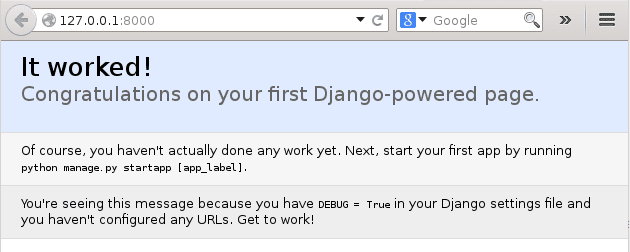
- 704
- 14
- Ignacy Modzelewski
Ta konfigura. Wynik zostanie zainstalowany Django Framework (1.7.1) i Python (3.4.2). Po zakończeniu i chciałbym dowiedzieć się więcej, tworząc pierwszą aplikację Django, możesz kontynuować oficjalną dokumentację Django, pomijając pierwszą część o ustawieniach środowiska Django.
Zacznijmy od instalacji Django Framework i Python 3:
Poniższe polecenie zainstaluje zarówno pakiety programistyczne Django Web Development, jak i Python 3:
# apt-get instal Python3-Django
Następnie chcielibyśmy zmienić domyślną wersję Pythona z Python 2.7 do Python 3.4. Do tego użyjemy Aktualizacja alternatyw Komenda.
# aktualizacja-alternatywy-install/usr/bin/Python Python/USR/bin/Python2.7 1 # aktualizacja-alternatywy-install/usr/bin/Python Python/USR/bin/Python3.4 2
Powyższe polecenia zainstalują alternatywy w Python, które należy użyć Aktualizacja alternatyw Komenda. Python3.4 otrzymał wyższy priorytet 2 i dlatego po wykonaniu powyższych poleceń Twoja domyślna wersja Pythona powinna zmienić się na:
$ Python --version Python 3.4.2
W przeciwnym razie uruchom:
# aktualizacja-alternatywy-Config Python
Aby zmienić wersję Python na Python 3.4. Po zakończeniu powinieneś z powodzeniem uruchomić następujące polecenie Linux:
$ python -c "import django; druk (django.get_version ()) ”1.7.1
i dlatego móc stworzyć nowy projekt Django, np. moja strona:
$ django-admin startproject mysite
Następnie musimy zainstalować MySQL Server i odpowiednie złącze bazy danych. Można to osiągnąć za pomocą poniższego polecenia:
# apt-get instaluj mysql-server python3-mysql.złącze
Na tym etapie musimy utworzyć bazę danych np.moja strona i użytkownik Django z hasłem Django-Pass Aby być powiązanym z naszym wcześniej utworzonym projektem Django moja strona. Zaloguj się jako root do twojej bazy danych MySQL:
# mysql -p
i wykonaj wszystkie polecenia MySQL pokazane poniżej:
Typ „Pomoc”; lub „\ h”, aby uzyskać pomoc. Typ „\ c”, aby wyczyścić bieżącą instrukcję wejściową. Mysql> Utwórz bazę danych mysite; Zapytanie OK, dotknięty 1 rząd (0.00 s) mysql> Utwórz użytkownika „django”@„localhost” zidentyfikowane przez „django-pass”; Zapytanie OK, 0 dotkniętych wierszy (0.00 s) mysql> przyznać wszystkie uprawnienia na Mysite.* do django@localHost; Zapytanie OK, 0 dotkniętych wierszy (0.00 s) mysql> wycofaj
Po zakończeniu zlokalizuj Mysite/Mysite/Ustawienia.py Plik konfiguracyjny w nowym katalogu projektu Django i zmień następujące wiersze z:
Bazy danych = 'default': 'silnik': 'django.db.Backends.sqlite3 ', „nazwa”: OS.ścieżka.dołącz (base_dir, 'db.sqlite3 '),
Do:
Bazy danych = 'default': #'' silnik: 'django.db.Backends.mysql ”,„ silnik ”:„ mysql.złącze.django ”,„ nazwa ”:„ mysite ”,„ użytkownik ”:„ django ”,„ hasło ”:„ django-pass ”,„ host ”:„ localHost ”,
Zapisz ustawienia i utwórz tabele MySQL, aby potwierdzić poprawność konfiguracji. Od wnętrza katalogu głównego projektu Django:
$ Python Manage.PY Migrację Operacje w celu wykonania: Zastosuj wszystkie migracje: Auth, sesje, typy treści, administrowanie migracji: Stosowanie typów treści.0001_Initial… OK Stosowanie autoryzacji.0001_Initial… OK Stosowanie administratora.0001_Initial… ok stosowanie sesji.0001_Initial… OK
Powyższe polecenie utworzy następujące tabele MySQL:
Mysql> Pokaż tabele; + ----------------------------+ | TABLE_IN_MYSITE | + ----------------------------+ | Auth_group | |. Auth_group_permissions | |. Auth_permission | |. Auth_user | |. Auth_user_groups | |. AUTH_USER_USER_PERMissions | |. django_admin_log | |. django_content_type | |. django_migrations | |. django_session | + ----------------------------+ 10 wierszy w zestawie (0.00 s)
Na koniec potwierdzamy kompletność naszej konfiguracji programistycznej Django, uruchamiając serwer rozwoju:
$ Python Manage.PY Runserver wykonujący kontrole systemowe… kontrola systemu zidentyfikowała brak problemów (0 wyciszone). 12 lutego 2015 - 15:56:51 Django wersja 1.7.1, używając Mysite Ustawienia.Ustawienia serwera rozwoju początkowego pod adresem http: // 127.0.0.1: 8000/ Opuść serwer z Control-C
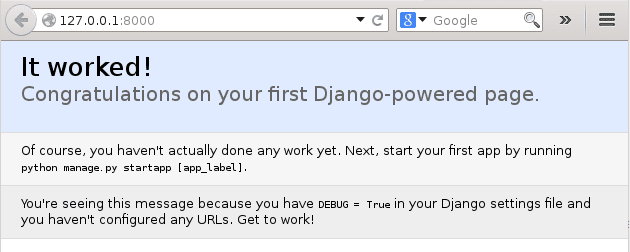
Powiązane samouczki Linux:
- Rzeczy do zainstalowania na Ubuntu 20.04
- Wprowadzenie do automatyzacji, narzędzi i technik Linuksa
- Mastering Bash Script Loops
- Rzeczy do zrobienia po zainstalowaniu Ubuntu 20.04 Focal Fossa Linux
- Rzeczy do zainstalowania na Ubuntu 22.04
- Najlepszy czytnik PDF dla Linux
- Zainstaluj MySQL na Ubuntu 20.04 LTS Linux
- Mint 20: Lepsze niż Ubuntu i Microsoft Windows?
- Jak podwójnie rozruch Kali Linux i Windows 10
- Jak zainstalować MySQL na Almalinux

